Funktioniert AutoElevate im abgesicherten Modus?
Erfahren Sie, wie Sie AutoElevate im abgesicherten Modus aktivieren.
Standardmäßig dürfen Windows-Dienste von Drittanbietern nicht im abgesicherten Modus gestartet werden. Um sicherzustellen, dass unser Agent Ihren Zugriff auf den abgesicherten Modus nicht beeinträchtigt, konfigurieren wir ihn nicht automatisch für den Start im abgesicherten Modus. So können Sie den abgesicherten Modus ungehindert aufrufen, falls der Agent nicht ordnungsgemäß funktioniert.
Aktivieren des AE-Agenten im abgesicherten Modus mit Netzwerk
Die Aktivierung von AE im abgesicherten Modus mit Netzwerk ist die beste Option, da der Agent dadurch die neuesten Einstellungen und Regeln von unseren Servern abrufen und bei Bedarf Anfragen stellen kann.
- Öffnen Sie den Registrierungseditor.
- Navigieren Sie zu:
HKEY_LOCAL_MACHINE\SYSTEM\CurrentControlSet\Control\SafeBoot\Network - Erstellen Sie einen neuen Schlüssel mit dem Namen
AutoElevate Agent. - Setzen Sie den
Defaultdieses Schlüssels aufService.
Unten sehen Sie einen Screenshot, der zeigt, wie dies in Ihrem Registrierungseditor aussehen sollte:
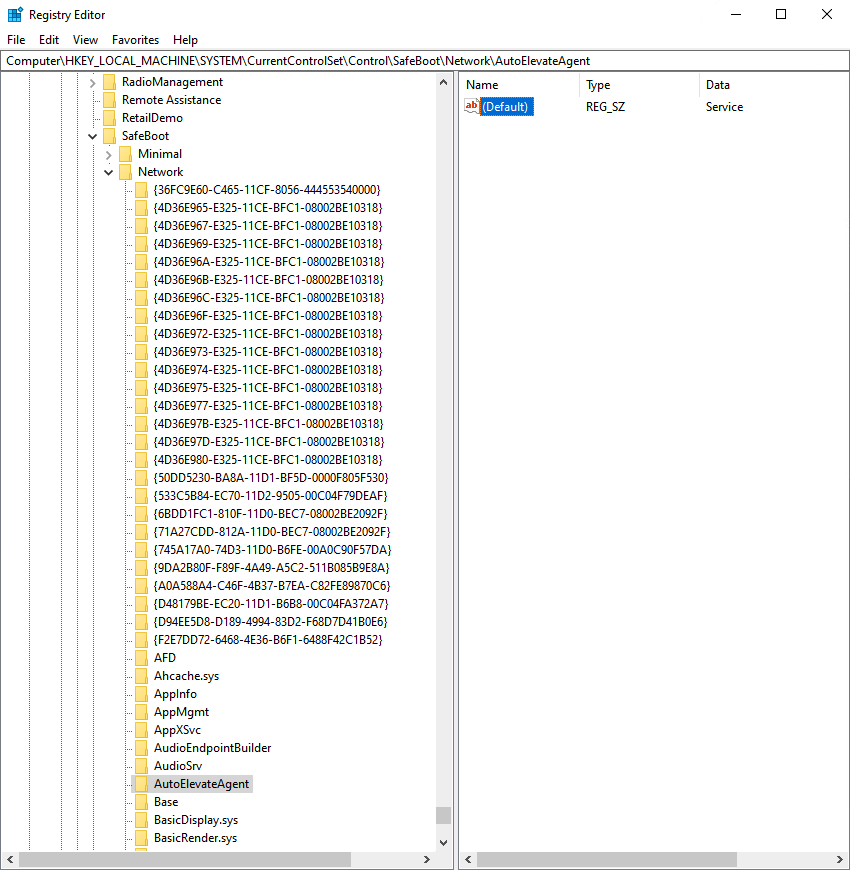
Aktivieren des AE-Agenten im abgesicherten Modus (ohne Netzwerk)
Wenn der AE-Agent im abgesicherten Modus ohne Netzwerk gestartet werden soll (nur zwischengespeicherte Regeln funktionieren), führen Sie die folgenden Schritte aus:
- Öffnen Sie den Registrierungseditor.
- Navigieren Sie zu:
HKEY_LOCAL_MACHINE\SYSTEM\CurrentControlSet\Control\SafeBoot\Minimal - Erstellen Sie einen neuen Schlüssel mit dem Namen
AutoElevate Agent. - Setzen Sie den
Defaultdieses Schlüssels aufService.
Zukünftige Updates
Möglicherweise führen wir in Zukunft eine Option ein, mit der unser Agent diesen Registrierungsschlüssel automatisch hinzufügen kann. Derzeit muss diese Konfiguration auf jedem Computer, auf dem diese Funktion gewünscht wird, manuell vorgenommen werden.